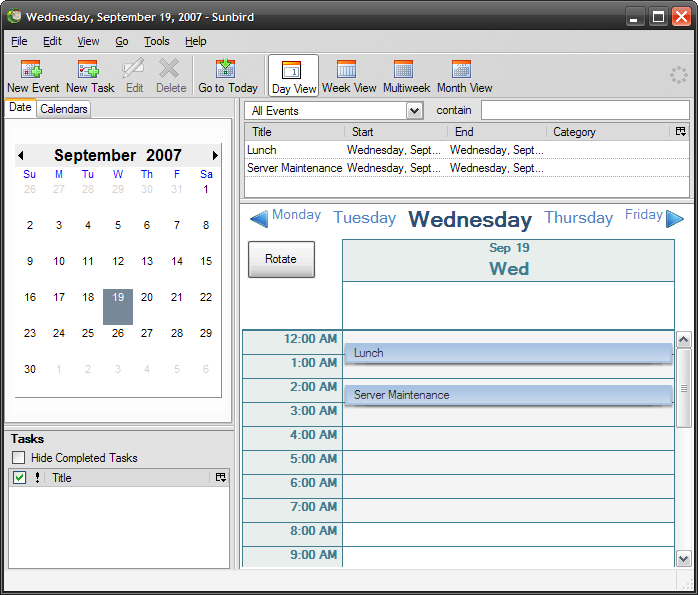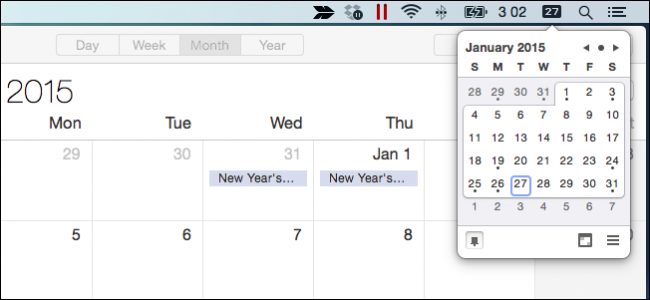
My OS Apple X se nám moc líbí, ale jsou tu některé věci, které za Windows chybí a dokonce překvapivě zaostávají.
Jednou z těchto funkcí je schopnost rychlekliknutím na datum a čas na hlavním panelu zobrazíte malý rozbalovací kalendář. Je to hezčí, než kdybyste museli otevřít kalendář v plné velikosti a pak jej kliknutím znovu zavřít. Stačí kliknout na datum, zkontrolovat, co bude příští úterý nebo na který den 4. března, a pak se vrátit k práci.

OS X nemá tuto funkci předdefinovanou, ale existuje bezplatný doplněk bez připojených řetězců, který se připojuje k iCal, což vám dává malý, čistý kalendář, na který se můžete na první pohled podívat.

Itsycal není nový program a není toprvní nebo pouze kalendář nabídek. Co to je, je lehké, nenápadné a nejlepší ze všech, zdarma. Podobně jako jakýkoli doplněk kalendáře, který stojí za to, je i jeho zařízení zapojeno do iCal, takže kromě svých dat máte přístup ke svým událostem.
Itycal je distribuován jako.zip, který obsahuje spustitelný soubor, který budete muset spustit dvojitým kliknutím a výběrem „Otevřít“ při prvním spuštění. Je dobré přetáhnout balíček Itsycal nejprve do složky Applications, takže pokud se rozhodnete jej ponechat, bude mít trvalý domov.

Jakmile Itsycal běží, objeví se ve vašemlišta menu. První věc, kterou byste chtěli vědět, je, že se může pohybovat. Pokud tedy chcete dát dohromady hodiny a hodiny, můžete podržet příkaz „Command“ a klepnout a přetáhnout ikonu Itsycal na nové místo.

Dále klikněte na samotnou ikonu Itsycal a všimněte si, že můžete proklikat měsíce pomocí šipek v pravém horním rohu. Tečka uprostřed vás vrátí na aktuální měsíc.

Kliknutím na ikonu připínáčku přidržíte Itsycal. Normálně pokaždé, když kliknete kdekoli kromě kalendáře, zmizí z pohledu. Pokud ji však připnete, musíte nejprve kliknout na ikonu Itsycal na liště nabídky, abyste ji zhasli. To je užitečné, pokud chcete odkazovat na kalendář při používání jiné aplikace.
Ikona kalendáře (vedle tří řádků na pravé straně) otevře iCal, který pak můžete aktualizovat podle svých představ.

Poté jsou k dispozici všechna důležitá nastavení kliknutím na tyto tři řádky v pravém dolním rohu.

Jelikož je Itsycal zapojen do iCal, můžetevyberte události kalendáře, které chcete zobrazit. Každá tečka pod čísly data představuje událost nebo události na vašem Facebooku, Google a dalších kalendářích. Pokud také chcete zobrazit nadcházející události po kliknutí na ikonu na liště nabídky, můžete zobrazit seznam od jednoho do sedmi dnů.

Existuje další možnost, která vám umožňuje zobrazit / skrýt číslo týdne, což vám dává mírně štíhlejší a čistší kalendář.

Můžete také zaznamenat klávesovou zkratku, kterábude rychle zobrazovat a skrývat Itsycal, takže nemusíte fyzicky klikat na ikonu. Itsycal má také další klávesové zkratky, takže byste mohli vytvořit klávesovou zkratku pro otevření programu a poté použít následující klávesy a nikdy nemusíte zvedat prsty z klávesnice!

Zaškrtněte příslušné políčko, chcete-li zahájit Itsycalkdyž se přihlásíte. Kliknutím na tuto možnost v nastavení jednoduše přidáte výskyt do položek přihlášení svého profilu, které najdete v systémových předvolbách v části Uživatelé a skupiny.

A konečně, pokud chcete ukončit Itsycal, můžete tak učinit kliknutím na tlačítko ve spodní části panelu nastavení.
S rozšířením doplňkového softwaru nemáme probléma vylepšit existující sadu funkcí, ale vyskakovací kalendář se jeví jako jedna z těch věcí, které jsou v OS X dlouho zpožděny. Jak jsme již uvedli, zůstane mimo dosah, pokud nebude vyzváno, a kolem 1,2 MB je jeho velikost téměř ničeho. A když už mluvíme o ničem, tak vás to bude stát!
Rádi bychom vás teď slyšeli. Protože ve skutečnosti existuje několik možností kalendáře na panelu nabídek pro systém OS X, rádi bychom od vás slyšeli, která z nich je vaše oblíbená a proč. Poučte nás na našem diskusním fóru.
Itycal domovská stránka